Si fog uga gal kombiyuutarkaaga Adigoo isticmaalaya Kombiyuutarka Fog Fog
U hel taageerada fog ee kombiyuutarkaaga, ama sii taageero fog qof kale adiga oo isticmaalaya Kombiyuutarka Fogfog. Waxay kuu ogolaanaysaa inaad ku xidhid kombuyuutar si aad u hesho meel fog oo marka lagu xidho nidaamka martida loo yahay, waxaad arki kartaa shaashadda, wadaagto faylasha, iwm. (Get remote support for your computer, or give remote support to someone else using Chrome Remote Desktop. It lets you connect computers for remote access and once connected to a host system, you can view the screen, share files, etc. )
Weligaa ma u baahnayd inaad ka gasho kombayutarkaga meel fog? Maalmahan, dhammaanteen waxaan sitaan taleefannada casriga ah ee aan isticmaalno kuwaas oo maamuli kara shaqadeena laakiin mararka qaarkood waxaan u baahanahay inaan galno PC-ga ama Laptop-yadayada si aan u fulinno hawlo gaar ah ama shaqo. Waxaa jiri kara dhowr sababood oo kale sida ka caawinta asxaabtaada arrimaha farsamada ama helitaanka faylka. Ka warran xaaladahaas? Sideed u maareyn doontaa inaad meel fog ka gasho kombiyuutarka? Waxa jira dhawr codsi oo kaa caawinaya inaad gasho kombayutarada(PCs) fogfog . Si kastaba ha ahaatee, Chrome Remote Desktop waa mid ka mid ah codsiyada ugu caansan ee halkaas ka jira si ay kaaga caawiyaan inaad si fudud ula xiriirto kombiyuutarada kale. Casharradan ayaa ku hagi doonta sida aad meel fog uga geli karto Kombayutarkaga(Computer) adigoo isticmaalaya Chrome Remote Desktop .
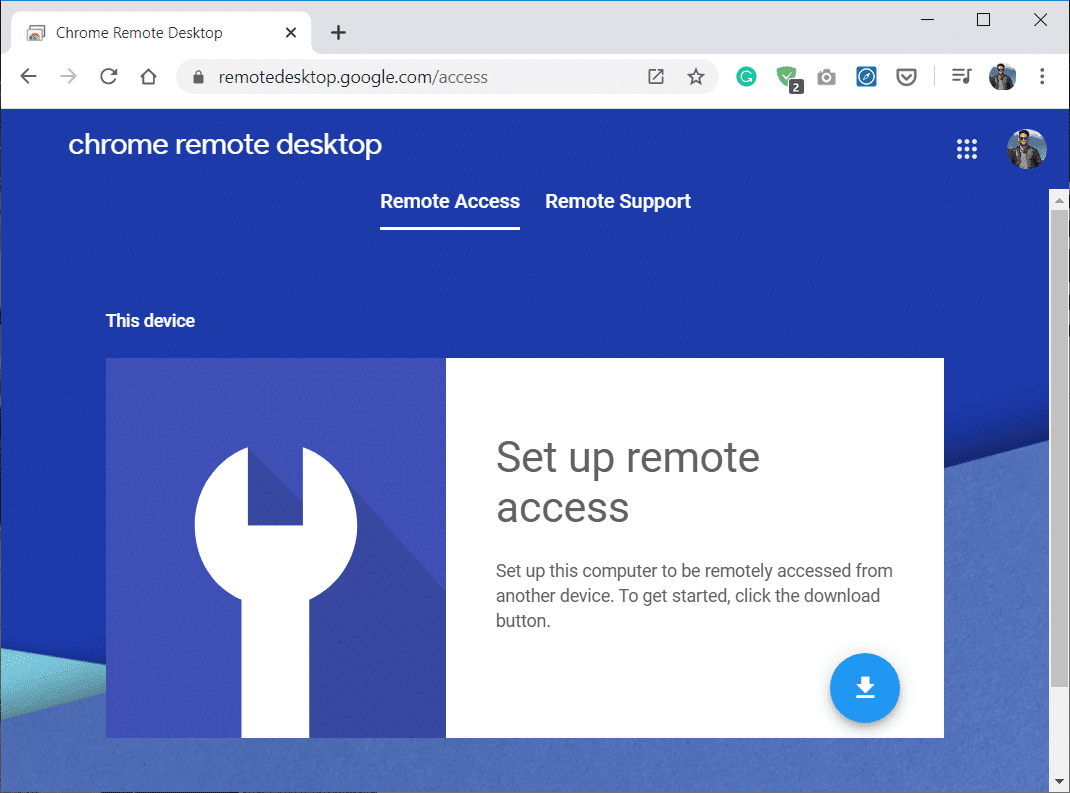
Ma la hubaa?(Is it secured?)
Waxa laga yaabaa inay u ekaato khatar in kombayutarkaaga meel fog laga siiyo qof kale. Si kastaba ha ahaatee, maahan wax khatar ah gabi ahaanba haddii aad ku samaynayso codsiyo qolo saddexaad oo la xaqiijiyay. Mastarka fog ee Chrome(Chrome Remote Desktop) waa codsi si heer sare ah loo sugay oo u baahan PIN marka la isku xirayo ama la gelayo kombiyuutar kale. Koodhkani waxa uu dhacayaa daqiiqado ka dib haddii aan laga faa'iidaysan. Intaa waxaa dheer, mar koodka la isticmaalo, koodka si toos ah ayuu u dhacayaa marka fadhiga fog ee hadda la dhammeeyo. Markaa hadda way caddahay in xidhiidhka fog ee Chrome -ka ee desktop-ka uu yahay badbaado iyo badbaado, aan sii wadno casharradan.
Si fog uga gal kombiyuutarkaaga Adigoo isticmaalaya Kombiyuutarka Fog (Computer)Fog(Chrome Remote Desktop)
Kahor intaadan isticmaalin Chrome Remote Desktop , waxaad u baahan doontaa inaad si fiican ugu habayso labada kombayuutar. Qaybta wanaagsan, kani waa hal-mar oo kaliya marka xigta, waxaad bilaabi kartaa isticmaalka Desktop Remote Chrome(Chrome Remote Desktop) adiga oo aan habayn.
Talaabada 1: Ku rakib Chrome Remote Desktop labada Kombiyuutarada(Step 1: Install Chrome Remote Desktop on both the Computers)
1. Fur Chrome ka dibna u remotedesktop.google.com/access ee ku yaala ciwaanka
2. Marka xigta, hoosta Set up remote access, guji badhanka Download ee hoose.

3. Tani waxay furi doontaa daaqada dheeraynta ee Chrome Remote Desktop , guji " Kudar Chrome(Add to Chrome) ".

Fiiro gaar ah:(Note:) Waxaa laga yaabaa inaad u baahato inaad gasho akoonkaaga Google(Google Account) , haddii aadan mid lahayn markaas waxaad u baahan doontaa inaad abuurto akoon cusub Google .
4. Sanduuqa wada-hadalka ee ku weydiinaya xaqiijinta inaad ku darto Desktop Remote Chrome(Add Chrome Remote Desktop) ayaa soo muuqan doona. Guji(Click) badhanka ku dar kordhinta si(Add extension button) aad u xaqiijiso.

Kordhinta Masaafada fog ee Chrome(Chrome Remote Desktop Extension) ayaa lagu rakibi doonaa kumbuyuutarkaaga.
Talaabada 2: Ku samee Chrome Remote Desktop labada Kombiyuutar(Step 2: Set up Chrome Remote Desktop on both Computers)
1. Marka Extension la rakibo, u gudub marinka fogaanta.(Remote Access.)
2. Guji " Daar(Turn On) " oo ku hoos jira Samee meelaynta fogaanta.

3. Hoosta Remote Access, ku qor magaca(type the name) aad rabto inaad u dejiso kumbuyuutarkaaga.

4. Hadda waxaad u baahan tahay inaad dejiso PIN 6-digit( 6-digit PIN) ah oo aad u baahan doonto inaad ku xidhid kombuyutarkan meel fog. Ku qor PIN -kaaga cusub ka dib dib u qor si aad u xaqiijiso ka dibna dhagsii badhanka START(START button) .
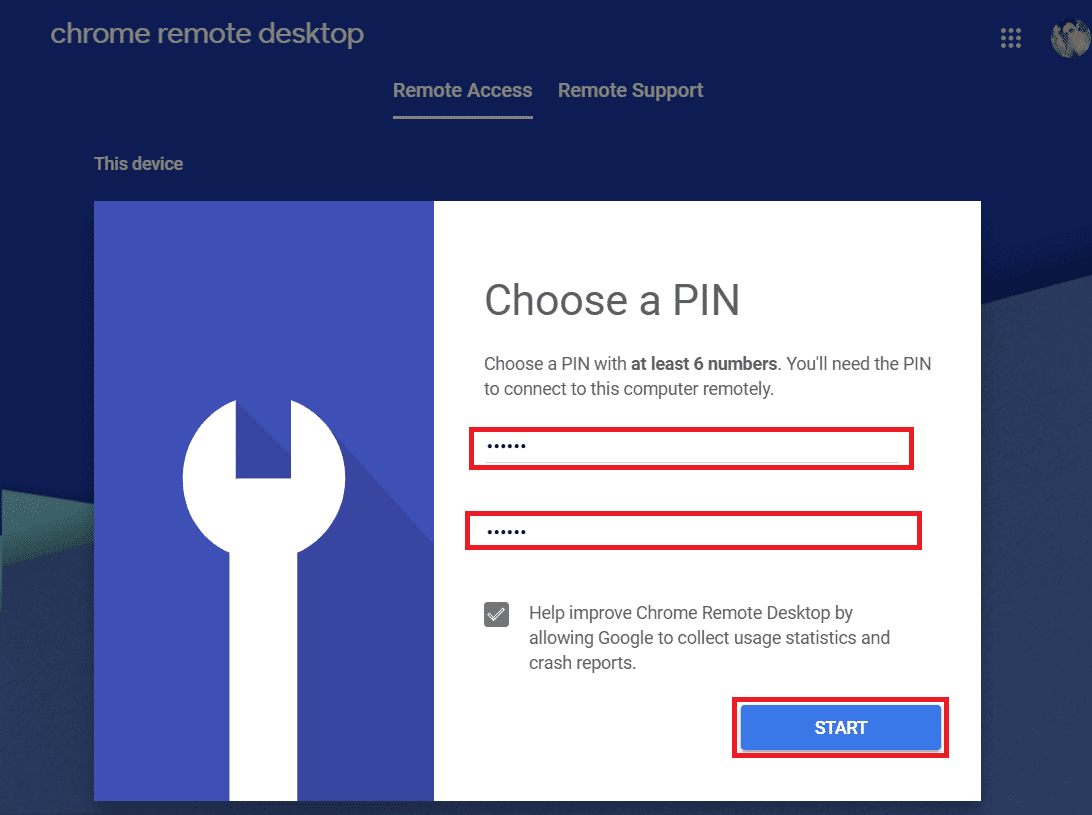
5. Marka xigta, waxaad u baahan tahay inaad ogolansho siiso Chrome Remote Desktop(Grant permission to Chrome Remote Desktop) . Marka la sameeyo, waxaad arki doontaa in helitaanka fog ee magaca la bixiyay loo abuuray qalabkaaga.

Waxaad u baahan tahay inaad raacdo labada tallaabo ee 1 & 2 labadaba kumbuyuutarka. Marka Extension la rakibo oo habaynta la dhammeeyo labada kombiyuutar, u gudub tallaabada xigta.
Lagu taliyay: (Recommended:) U dir Ctrl-Alt-Delete kulan Desktop Fog ah
Talaabada 3: Wadaagista Kumbuyuutarka ( martida loo yahay) Galitaanka Kombiyuutar kale(Step 3: Sharing Computer (Host) Access to another Computer)
Haddii aad rabto in qof si fog u maamulo kombiyuutarkaaga si uu u bixiyo caawimaad farsamo ama ujeedo kale, markaa waxaad u baahan tahay inaad raacdo tillaabooyinka hoose ee kumbuyuutarka martida loo yahay (kaas oo aad rabto inaad gasho).
1. U beddel tabka Taageerada(Remote Support tab ) Fog oo ku dhufo GENERATE CODE badhanka Hoosta "Taageer Hel".
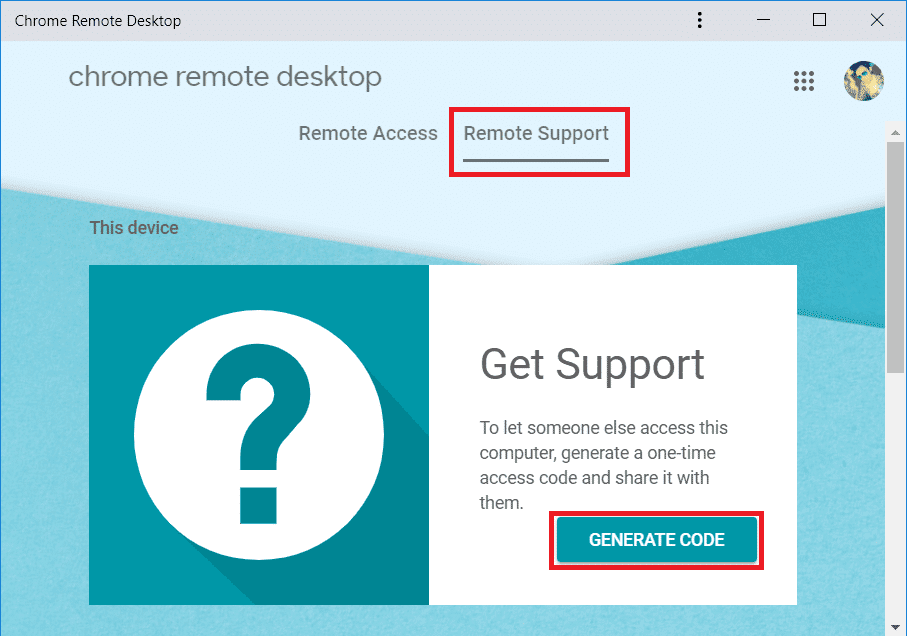
2. Waxaad arki doontaa kood 12-god(12-digit code) ah oo gaar ah . Hubi inaad qorto 12-ka lambar ee sare ee koodka meel nabdoon maadaama aad u baahan doonto hadhow.

3. La wadaag furaha kore qofka aad rabto in aad meel fog ka gasho kombayutarkaga.
Fiiro gaar ah:(Note:) Koodhka 12-god ee kor ku xusan wuxuu shaqaynayaa 5 daqiiqo, ka dib wuu dhacayaa waxaana la soo saari doonaa kood cusub.
Tallaabada 4: Meel fog ka gal (Step 4: Remotely )Kumbuyuutarka martida loo yahay(Access Host Computer )
Raac tillaabooyinka hoose si aad meel fog uga gasho kombiyuutarka martida loo yahay:
1. Kumbuyuutarkaaga kale, fur Chrome ka dibna u remotedesktop.google.com/support , oo tabo Gelida.
2. U beddel tabka Taageerada fog(Remote Support tab) ka dibna hoosta "Give Support" ku qor " Access code " oo aad ku heshay tallaabada sare oo guji Connect.
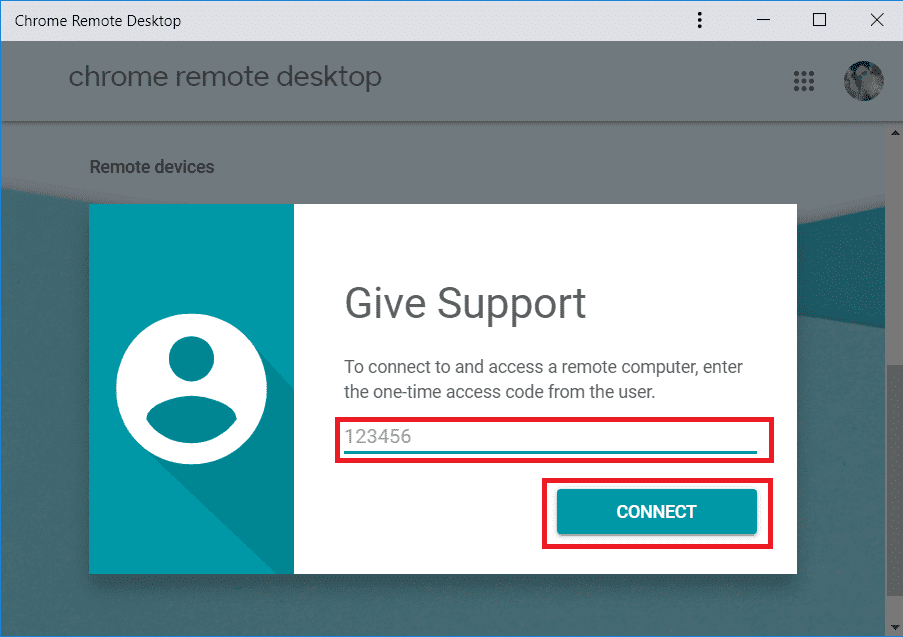
3. Marka kombuyuutarka fog uu siiyo marin(Once the remote computer gives access) , waxaad awood u yeelan doontaa inaad meel fog ka gasho kumbuyuutarka adoo isticmaalaya Chrome Remote Desktop kordhinta.

Fiiro gaar ah:(Note:) Kombuyuutarka martida loo yahay, isticmaaluhu wuxuu arki doonaa wada hadal wata ciwaankaaga iimaylka, waxay u baahan yihiin inay doortaan Share si ay u oggolaadaan xidhiidhka fog oo ay u helaan kombuyutarkooda adiga.
4. Marka xiriirka la sameeyo, waxaad awood u yeelan doontaa inaad gasho kombayuutarka martida loo yahay ee PC-gaaga.
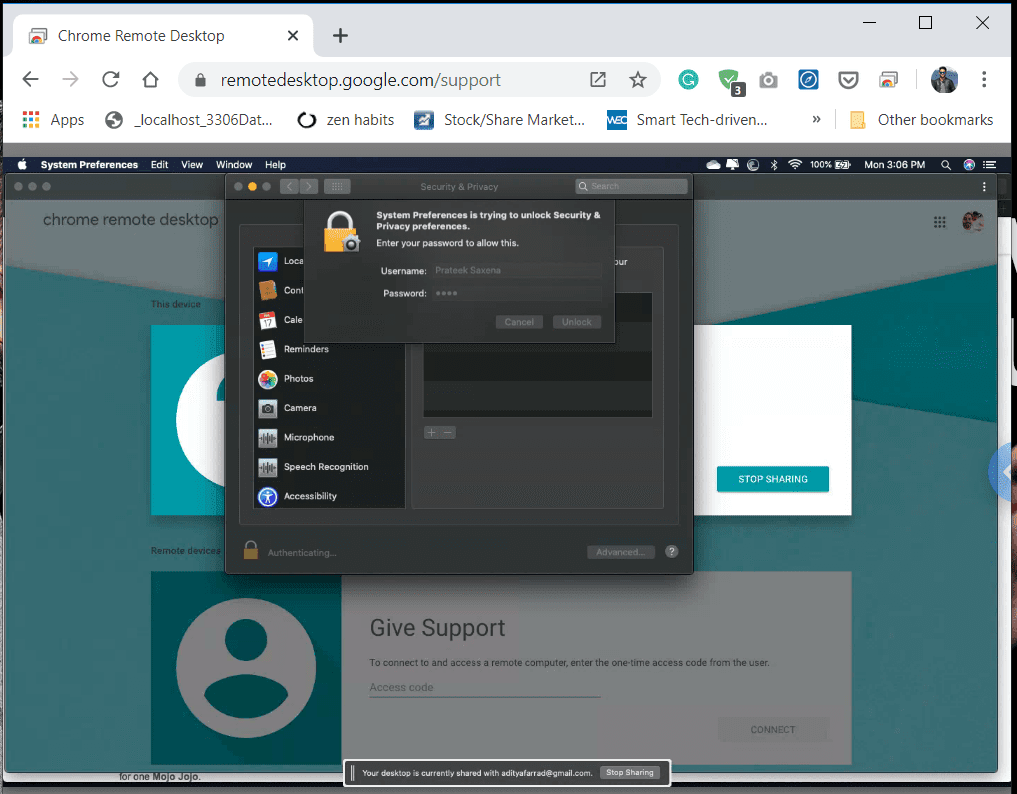
5. Dhinaca midig ee daaqada Chrome , waxaad ka heli doontaa falaarta, dhagsii falaarta buluuga(Blue) ah. Waxay soo bandhigi doontaa xulashooyinka fadhiga adigoo isticmaalaya kuwaas oo aad ku hagaajin karto cabbirka shaashadda, isku-dubbaridka sabuuradaha, iwm.

6. Haddi aad rabto in aad kala gooyso ka dib guji Disconnect oo ku yaala xaga sare ee daaqada Chrome si aad u joojiso xidhiidhka fog. Waxa kale oo aad isticmaali kartaa fursadaha fadhiga sare si aad u gooyso xidhiidhka.
7. Kumbuyuutarka fog waxa kale oo uu joojin karaa xidhiidhka isagoo gujinaya Stop Sharing button.
Sidoo kale akhri: Ka (Also Read:) yeel Mishiinka Fog ee Windows 10 oo ka hooseeya 2 Daqiiqo(Enable Remote Desktop on Windows 10 under 2 Minutes)
Waxaan rajeyneynaa, inaad ka heli doonto tillaabooyinka aan kor ku soo xusnay oo waxtar leh si aad meel fog uga gasho kombayutarkaaga adigoo isticmaalaya Chrome Remote Desktop(access your computer remotely using Chrome Remote Desktop) . Laakin haddii aad wali hayso wax su'aalo ah oo ku saabsan casharkan markaas xor u noqo inaad ku waydiiso qaybta faallooyinka.
Related posts
Sida loo awood chrome Remote Desktop on Windows 11
Kombuyutarka fogfog ee Chrome: Sida meel kasta loogu xidho kombiyuutarkaaga
Deji chrome Remote Desktop si aad meel fog uga gasho PC kasta
Kaaliyaha Desktop Fog ee Microsoft ee Windows 10
Kordhi tirada Xidhiidhada Mashiinka Fog ee gudaha Windows 11/10
Microsoft Remote Desktop App ee loogu talagalay Windows 11/10
Furaha Daaqadaha ayaa xayiran ka dib markii laga beddelay fadhi Fog
U beddel dekedda dhegeysiga ee Desktop Fog
Sida loo isticmaalo abka Desktop-ka fog ee Windows 10
Su'aalo Fudud: Waa maxay Xidhiidhada Maskaxda Fog?
Sida loo isticmaalo Xidhiidhka Kombuyuutarka Fog (RDC) si loogu xidho PC Windows ah
The Remote Desktop App vs. TeamViewer Touch - keebaa App-ka Wanaagsan?
Maxay ku kala duwan yihiin isku xidhka Desktop-ka fog iyo Kaalmada Fog ee Daaqadaha?
10ka Maamule ee Xiriirinta Fog ee ugu Wanaagsan Windows
Beddel Dekadda Masaafada Fog (RDP) gudaha Windows 10
Sida loo Dejiyo Xidhiidhka Kombiyuutarka Fog ee Windows 10
Sida Loo Joojiyo Xidhiidhada Fog ee Kumbuyuutarka Windows ama Mac
Sida loo awoodo Desktop Fog gudaha Windows 10 (ama Windows 7)
Ku xidh Android ku Windows 10 addoo isticmaalaya Mishiinka Fog ee Microsoft
Software-ka ugu Wanaagsan ee Fog-fog ee bilaashka ah ee Windows 10
